Amazoni hääleassistent Alexa on tavaliselt seotud nutiseadmetega, alates Amazoni enda Echo nutikõlarite sarjast kuni ühilduvate telerite, kliimaseadmete ja muuga. Kuid me ei maini alati, et Alexa töötab Windows 10 ja Windows 11 arvutites sama hästi, mis võib olla äärmiselt kasulik, kui eelistate kodus arvutit kasutada, kuid soovite siiski oma nutiseadmete või turvarutiinide jaoks lihtsat hääljuhtimist. Vaatame, kuidas neid Alexa funktsioone oma Windowsi arvutisse hankida ja mida nendega teha.
Sisu
- 1. samm: värskendage kõike
- 2. samm: laadige alla Alexa rakendus
- 3. samm: seadistage Alexa
- 4. samm: katsetage Windowsi-põhiste häälkäsklustega
- 5. samm: ühendage oma nutiseadmed Alexaga ja kasutage neid
1. samm: värskendage kõike
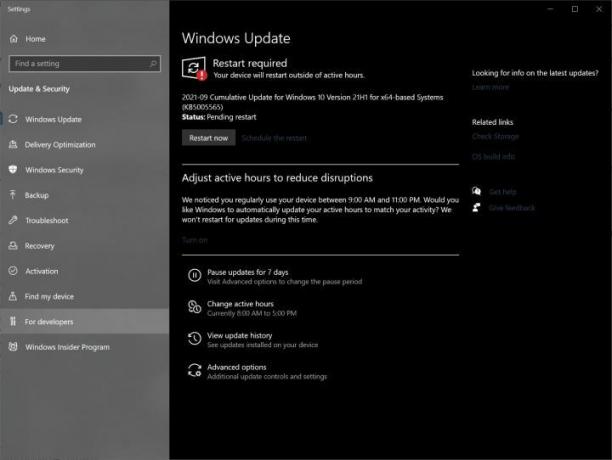
Kontrollige, kas teie Windowsi arvuti on täielikult värskendatud ja töövalmis. Saate alla laadida Alexa opsüsteemis Windows 10 või Windows 11, kuid soovite veenduda, et teie versioonil on uusimad värskendused. See aitab kaasa nii turvalisusele kui ka ühilduvusele.
2. samm: laadige alla Alexa rakendus
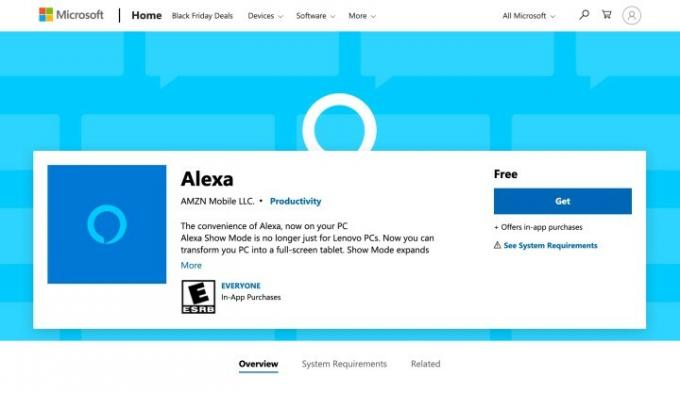
Microsoftil on oma Alexa rakenduse versioon valmis ja ootab installimist: Leidke Microsofti saidilt Alexa rakendus oma Windowsi arvutis ja valige Hangi (või mõnikord Installige) allalaadimise alustamiseks. Kui allalaadimine on lõppenud (
3. samm: seadistage Alexa
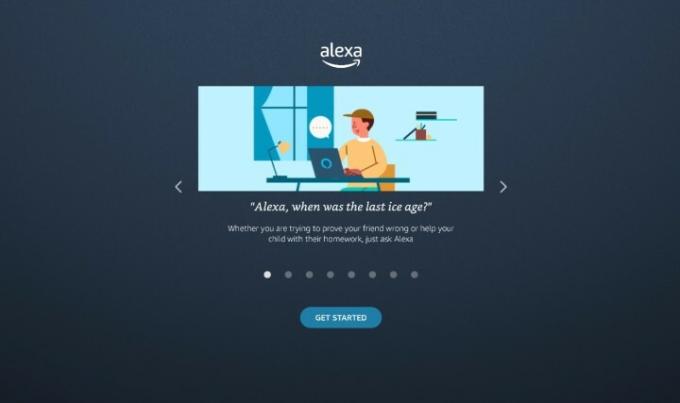
Alexa käivitab nüüd teie arvutis häälestusviisardi. Alustage valimisega Alustama.
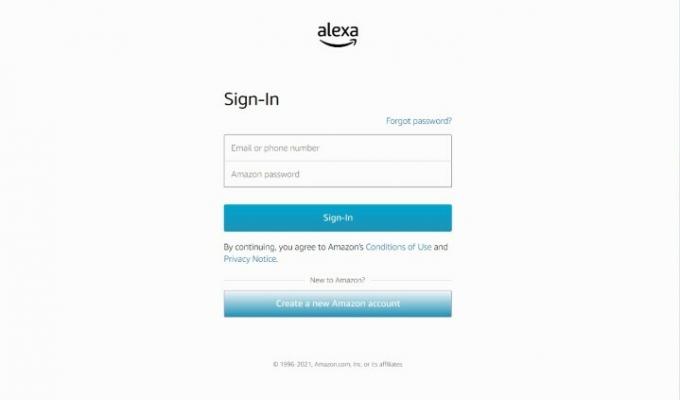
Seejärel logige sisse oma Amazoni konto teabega.
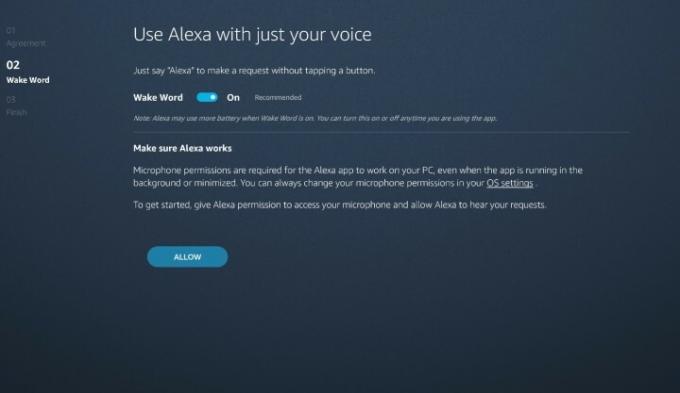
Nõustaja esitab teile hulga küsimusi selle kohta, kuidas soovite Alexat kasutada. Vajadusel valige Nõustu & Jätka viipade kaudu edasi liikumiseks. Kui jõuate Wake Wordi lehele, veenduge, et Wake Word on lubatud
Samuti on teil võimalus sisselogimisel Alexa käivitada ja see kinnitada
Mingil hetkel küsib Alexa ka, kas soovite lukustuskuval hääleassistendi lubada. See tähendab
4. samm: katsetage Windowsi-põhiste häälkäsklustega
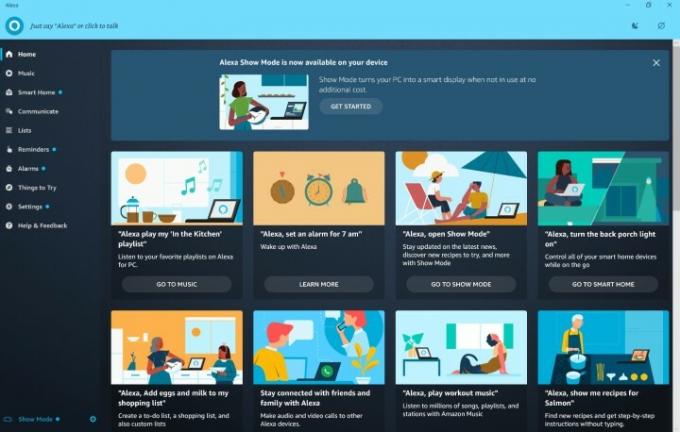
Alexa saab teie arvutis kohe palju teha, seega on hea mõte leida kasulikke käske, mida saate kogu päeva jooksul kasutada. The

Soovitame proovida selliseid käske nagu paluda Alexal teha meeldetuletus, vaadata oma kalendrit või lisada midagi ostunimekirja. Samuti saate mängida oma valitud muusikat Alexaga ühendatud õigete muusikateenustega. Saate valida, kas helistada või suhelda oma kontaktiloendis olevate inimestega ja kui Show Mode on lubatud, saate need kõned muuta ka videovestluseks. Küsida võib ka
5. samm: ühendage oma nutiseadmed Alexaga ja kasutage neid
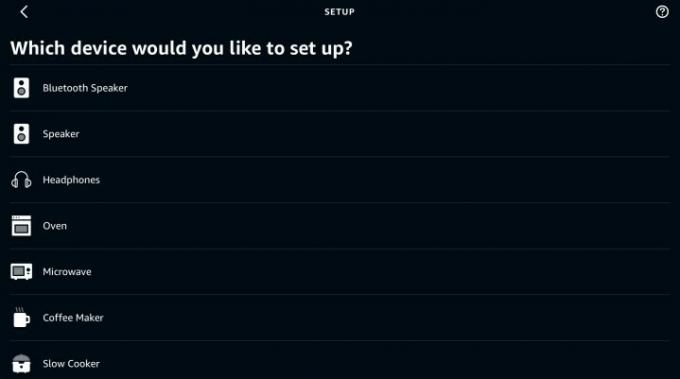
Samuti saate Alexat kasutada arvutis ühendatud nutiseadmete juhtimiseks.
Hea uudis on see, et kui olete varem Alexaga nutiseadmeid ühendanud,
Toimetajate soovitused
- Kuidas sünkroonida oma Alexa seadmeid
- Tänu Prime Day'le võib Amazon Echo Show 5 olla teie päralt 45 dollari eest
- See Keurigi kohvimasin võib olla teie oma 50 dollari eest, sest Prime Day
- Sellel SodaStreamil on Prime Day puhul allahindlus 160–90 dollarit
- Prime Day tähendab, et saate oma tualetti lisada bidee alla 50 dollari eest
Uuenda oma elustiiliDigitaalsed suundumused aitavad lugejatel hoida silma peal kiirel tehnikamaailmal kõigi viimaste uudiste, lõbusate tooteülevaadete, sisukate juhtkirjade ja ainulaadsete lühiülevaadetega.




